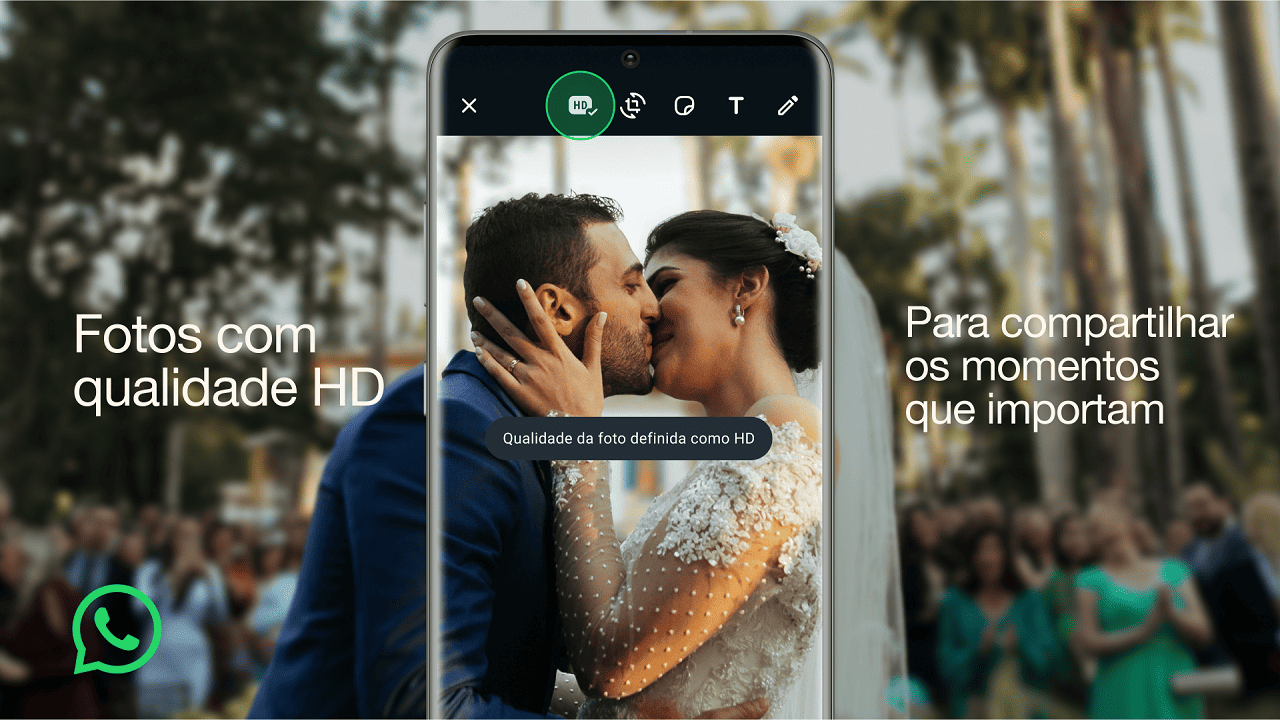Você sabia que o WhatsApp possui um recurso que permite compartilhar fotos e vídeos com alguém, e após a pessoa visualizar o arquivo enviado, o conteúdo desaparece para ela?
Esse recurso é denominado “visualização única” e é ideal para aqueles que desejam enviar fotos e vídeos de conteudo mais efêmero e preservar sua privacidade e desfrutar de conforto ao compartilhar momentos pessoais e íntimos com alguém.
Se você não conhece e quer aprender a utilizar esse recurso, a seguir explicaremos com mais detalhes.
Leia também:
- Como usar o WhatsApp em dois dispositivos diferentes
- Como criar e usar um avatar no WhatsApp
- Como colocar foto no perfil do WhatsApp
O que é visualização única no Whatsapp?
A visualização única é um recurso que permite que você envie fotos, imagens e vídeos que só podem ser vistos uma vez pela pessoa destinatária. Depois que o contato abre e visualiza o conteúdo compartilhado, a mídia desaparece automaticamente da conversa assim que a pessoa fecha o visualizador.
Isso significa que, após você visualizar o conteúdo uma vez, ele apagará automaticamente da conversa e você não poderá vê-lo novamente. A foto, imagem ou vídeo enviado através da visualização única não será salvo em suas Fotos ou Galeria.

Como enviar uma foto temporária pelo Whatsapp?
Tempo necessário: 2 minutos
Para enviar uma foto, vídeo ou uma imagem qualquer de forma temporária, siga os passos a seguir:
- Escolha a foto ou vídeo
Abra a câmera (terceiro ícone na barra de mensagem) se for tirar uma foto ou gravar um vídeo. Se você pretende enviar uma imagem temporária, as mídias salvas na sua galeria aparecerão em uma faixa horizontal. Ou você pode tocar em “Anexar” (ícone na forma de um clipe) e, em seguida, selecionar “Galeria” ou “Camera”. Selecione a de sua preferência.
- Selecione a opção de visualização única
Após tirar a foto, gravar um vídeo ou escolher a imagem que você pretende compartilhar, repare que na barra “Adicione uma legenda…” aparecerá no canto esquerdo um ícone com o número 1 dentro de um círculo, com o contorno do lado esquerdo completo e do lado direito pontilhado. Selecione esse ícone com o número 1.
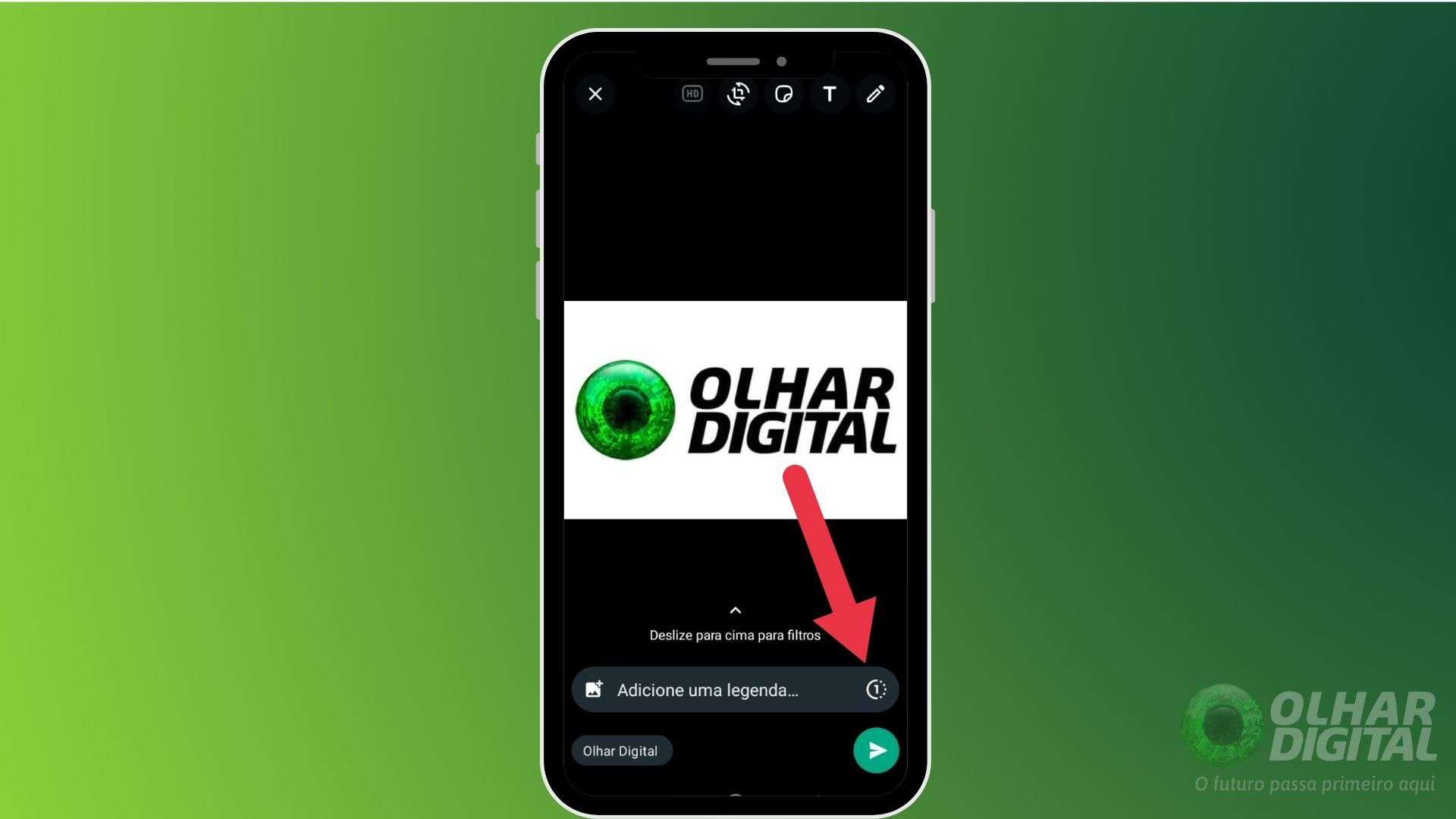
- Confirmação
A mensagem “Foto de visualização única” surgirá em seguida.
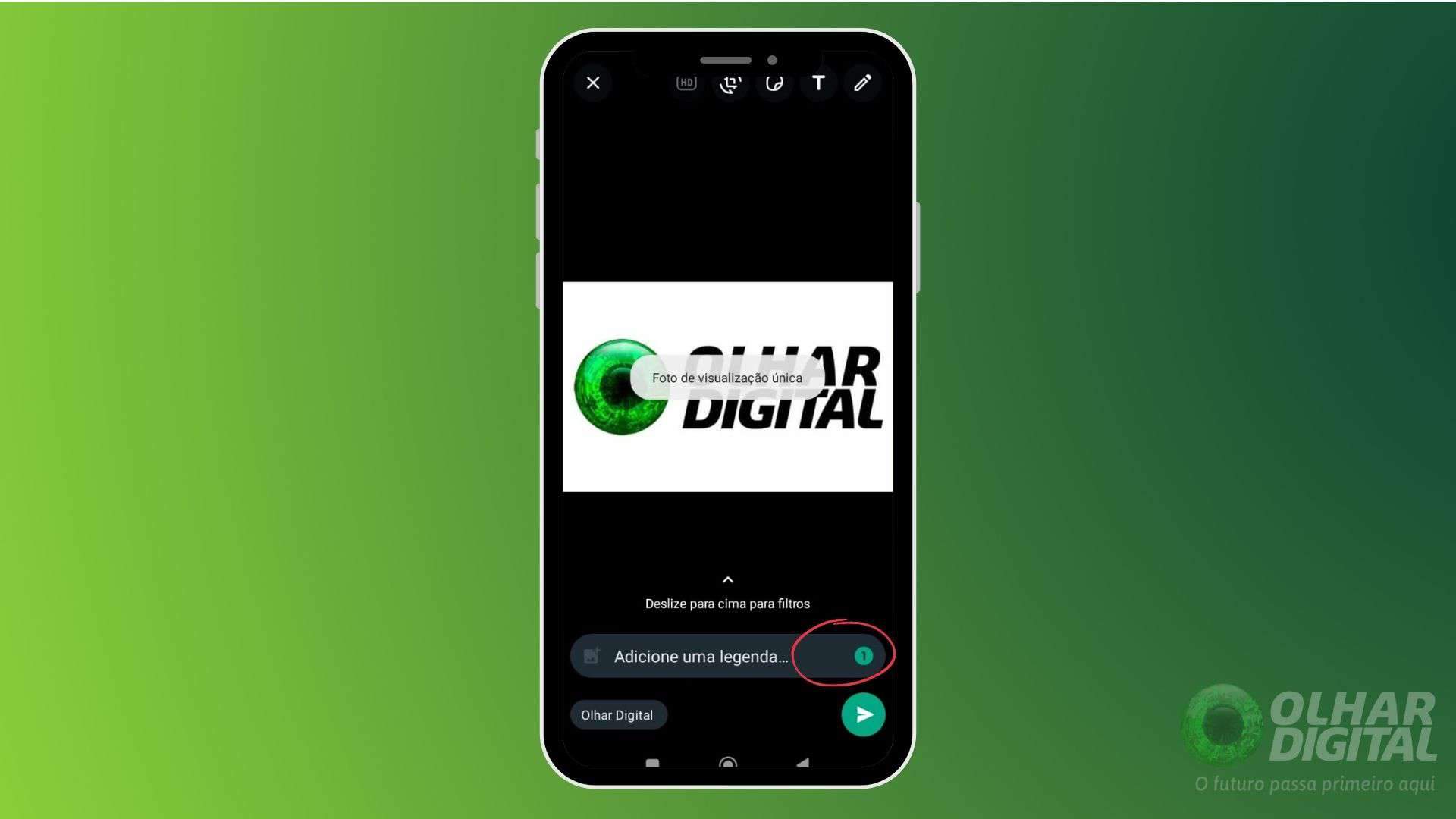
- Envie
Depois de selecionar o ícone com o número 1, clique em “Enviar”.
- Como aparece no chat
Pronto. A mensagem com a mídia temporária aparecerá na sua tela de conversa, com o ícone número 1 nela e a palavra “Foto” (ou “Vídeo”, se você tiver compartilhado um vídeo) ao lado.

- Mensagem visualizada
Depois que a pessoa visualizar a foto ou o vídeo que você enviou, a mensagem de confirmação “Mensagem aberta” será exibida na conversa no lugar da foto ou do vídeo compartilhado.
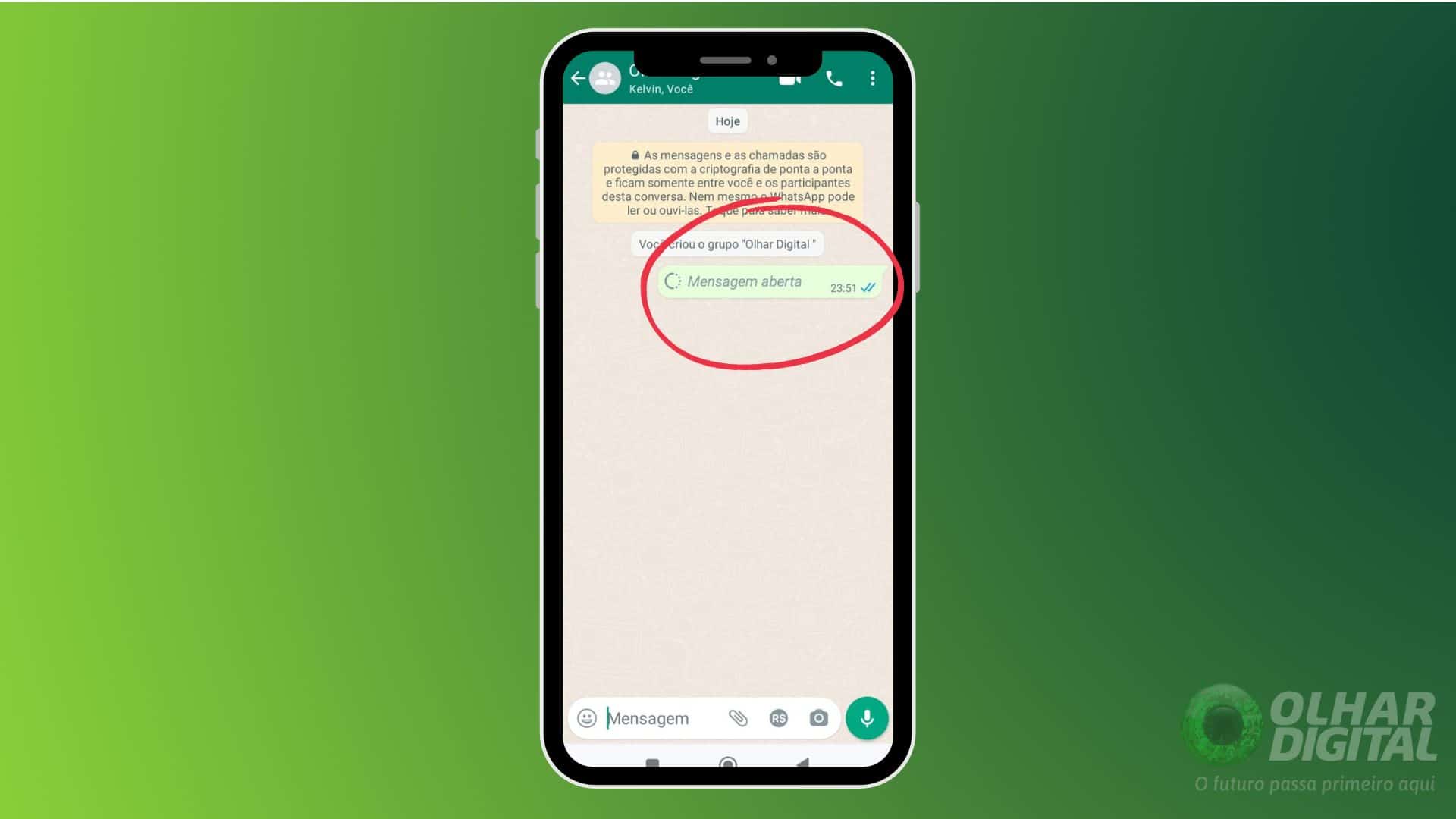
Importante saber sobre a visualização única:
A seguir, algumas informações importantes sobre o funcionamento da visualização única do whatsapp:
- Para poder utilizar a função de visualização única, é necessário atualizar o aplicativo do WhatsApp para a versão mais recente disponível para seu dispositivo móvel.
- Por motivos de segurança da privacidade, o WhatsApp não autoriza a captura de tela de imagens ou vídeos de visualização única. No entanto, essa restrição à captura de tela é totalmente garantida apenas na versão mais recente do WhatsApp. Caso o seu contato esteja utilizando uma versão mais antiga do aplicativo, ele pode conseguir capturar a tela de uma mídia de visualização única. De acordo com o WhatsApp, esse é um problema temporário que será corrigido no futuro, após a conclusão das fases de testes deste recurso.
- A foto ou vídeo de visualização única não será salvo nas Fotos ou na Galeria da pessoa após ela tê-lo visualizado.
- Quando você abre uma mídia de visualização única, você pode excluí-la ou denunciá-la ao WhatsApp. Você realiza essas ações clicando nos três pontos no canto superior direito. Se você denunciar uma foto ou vídeo de visualização única que recebeu, o arquivo será enviado ao WhatsApp. No entanto, após fechar o visualizador de uma mídia de visualização única, você não poderá mais denunciá-la ao WhatsApp.
- Também não é possível encaminhar, salvar, favoritar ou compartilhar fotos e vídeos enviados ou recebidos com o recurso de visualização única.
- A foto ou o vídeo de visualização única não abertos têm um prazo de até 14 dias para serem vistos. Após esse período, o conteúdo não estará mais disponível na conversa.